WhatsApp の写真がギャラリーやチャットから消えてしまうというイライラする問題に遭遇したことがありますか?この問題は驚くほど一般的であり、さまざまな理由で発生する可能性があります。大切な思い出や重要なメディア ファイルを失うと心配になるかもしれませんが、心配する必要はありません。この記事では、WhatsApp の写真が消える原因を調査し、段階的な修正を提供し、バックアップがなくてもAndroidと iPhone の両方で失われた写真を復元する方法を説明します。
WhatsApp の写真が消えた理由はいくつかあります。考えられる原因は次のとおりです。
あなたまたは他の誰かが、チャットまたは携帯電話のメモリから写真を誤って削除した可能性があります。
WhatsApp のクラウド バックアップ (iCloud や Google ドライブなど) に依存していて、バックアップが最新でないか、適切に同期できない場合、最近の写真にアクセスできなくなる可能性があります。
WhatsApp のアップデートにより、メディアの表示に影響を与えるバグが発生する場合があります。さらに、破損したアプリ ファイルや古いバージョンも問題を引き起こす可能性があります。
ストレージ容量が限られているデバイスでは、特にキャッシュがいっぱいの場合、メディア ファイルの読み込みや表示が困難になることがあります。
WhatsApp の写真が消えた場合は、次の修正に従って問題のトラブルシューティングと解決を行ってください。
WhatsApp の写真が消えるのを防ぐ 1 つの方法は、写真を手動で保存することです。これにより、会話から写真が消えた場合でも、ギャラリーやファイルで写真を見つけることができます。
ステップ1. WhatsAppで写真を受信したら、それをタップします。
ステップ 2. 次に、3 つの点をクリックし、表示されたオプションの中から「保存」を選択します。
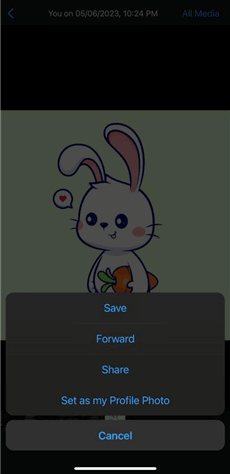
WhatsApp の写真が消えるのを防ぐために、メディアの自動ダウンロードを有効にして、写真やビデオが自動的に携帯電話にダウンロードされるようにすることができます。または、好みやデバイスの利用可能なストレージに応じて、チャットを開いたときにダウンロードするか、Wi-Fi に接続しているときにのみダウンロードするかを選択できます。
ステップ 1. 「WhatsApp」>「設定」>「ストレージとデータ」>「メディアの自動ダウンロード」に移動します。
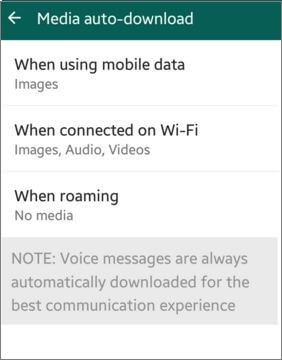
ステップ 2. 適切なネットワーク タイプ (Wi-Fi またはモバイル データ) を選択し、写真のダウンロードを有効にします。
ステップ 3. WhatsApp を再起動して、変更を適用します。
.nomedia ファイルにより、ギャラリーでの画像の表示がブロックされる場合があります。このファイルはメディア スキャナーにフォルダーの内容を無視するように指示するためです。このファイルを削除すると、ギャラリー アプリで写真が再度表示され、アクセスできるようになります。
ステップ 1. 携帯電話でファイルマネージャーアプリを開きます。
ステップ 2. 「WhatsApp」>「メディア」>「WhatsApp 画像」フォルダーを見つけます。
ステップ 3. ディレクトリ内に存在する .nomedia ファイルを検索して削除します。

キャッシュをクリアすると、 「 Androidギャラリーから WhatsApp の画像が消えた」などの、一時データの破損または過負荷に関連する問題を解決できます。このプロセスではチャットやメディアは削除されませんが、問題の原因となっている可能性のある一時ファイルは削除されます。
ステップ1.「設定」>「アプリ」>「WhatsApp」>「ストレージ」>「キャッシュをクリア」に移動します。

ステップ 2. WhatsApp を再起動し、画像が復元されたかどうかを確認します。
携帯電話のストレージ容量がいっぱい、またはほぼいっぱいになると、新しい写真をダウンロードする際に問題が発生し、写真が消える可能性があります。したがって、携帯電話に十分なスペースがあることを確認することが重要です。
ステップ 1. 「設定」>「ストレージ」で利用可能なストレージを確認します。

ステップ 2. 不要なファイル、アプリ、またはデータを削除して、スペースを解放します。クラウド ストレージ サービスを使用して、大きなファイルをオフロードすることもできます。
上記のどの方法でも問題が解決しない場合は、WhatsApp のバージョンを確認してください。古いバージョンの WhatsApp を使用している場合、WhatsApp の画像がギャラリーに表示されない可能性があります。したがって、WhatsApp を更新すると、WhatsApp 画像が消える問題が解決される可能性があります。アップデートが機能しない場合は、アプリをアンインストールしてから再インストールすることを検討してください。
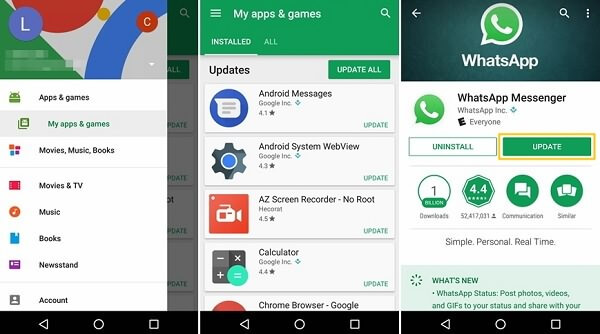
上記の修正が機能しない場合は、WhatsApp の消えたメッセージを復元できるのかと疑問に思うかもしれません。答えはバックアップのステータスによって異なります。以下は、 Androidと iPhone の両方で、バックアップありまたはバックアップなしで WhatsApp 写真を復元する方法です。
WhatsApp のバックアップ ( Androidの場合は Google ドライブ、iPhone の場合は iCloud) を有効にしている場合は、アプリを再インストールしてバックアップを復元することで、消えた写真を復元できます。
ステップ 1. 「設定」>「アプリ」>「WhatsApp」>「アンインストール」に移動して、デバイスからWhatsApp をアンインストールします。
ステップ 2. Google Play ストアから WhatsApp をダウンロードして再インストールします。
ステップ 3. アプリを開いて、セットアッププロセス中に電話番号を確認します。 WhatsApp は Google ドライブのバックアップを検出します。 「復元」をタップしてメッセージとメディアを復元します。

ステップ4. 復元が完了したら、チャットスレッドとギャラリーで復元された写真を確認してください。
ステップ1. アプリアイコンを長押しし、「アプリを削除」を選択して、iPhoneからWhatsAppを削除します。
ステップ 2. App Store から WhatsApp を再インストールします。
ステップ 3. WhatsApp を開き、電話番号を確認し、セットアッププロセスに従います。
ステップ4. プロンプトが表示されたら、「iCloudから復元」>「チャット履歴を復元」を選択します。復元後、チャットとギャラリーを開いて写真が復元されていることを確認します。

バックアップがない場合は、専門のWhatsApp 回復ツールを使用して、失われた WhatsApp 写真を取り戻すことができます。これらのツールは、デバイスを詳細にスキャンし、上書きされていない削除されたデータを回復するように特別に設計されています。以下に、 Androidと iPhone のリカバリのための 2 つの推奨ツールとステップバイステップ ガイドについて説明します。
Android Data Recovery は、 Androidユーザーが写真、ビデオ、その他の添付ファイルを含む紛失または削除された WhatsApp データを回復するのに役立つ強力なデータ回復ソフトウェアです。幅広いAndroidデバイスをサポートし、データの整合性を損なうことなく高い回復成功率を保証します。
Android Data Recovery を使用して失われた WhatsApp 写真を復元する手順:
01 Android Data Recovery をコンピュータにダウンロードしてインストールします。プログラムを起動し、USB ケーブルを使用してスマートフォンまたはタブレットをコンピュータに接続します。
02デバイスの USB デバッグ モードを有効にします。すべての設定が完了したら、「OK」をクリックして次に進みます。

03 「WhatsApp」または「WhatsApp 添付ファイル」のいずれかを選択し、「次へ」をクリックしてスキャンプロセスを開始します。

04スキャンが完了すると、標準スキャンが完了したことを示す通知が表示されます。復元したいWhatsApp画像を選択し、「復元」を押します。

iPhone データ復元は、 iOSユーザー向けにカスタマイズされた多用途ツールです。 iPhone デバイス、iTunes バックアップ、または iCloud バックアップからのデータの直接復元をサポートしています。このソフトウェアは、WhatsApp の添付ファイルを含むさまざまなデータ タイプと互換性があり、バックアップがなくても紛失した写真を確実に復元できます。
iPhoneデータ復元で紛失したWhatsApp写真を復元する手順:
01コンピューターにアプリケーションをインストールして開きます。 USB ケーブルを使用して iPhone をコンピュータに接続します。
02次に、左側のウィンドウのモードから「 iOSデバイスから回復」を選択します。プログラムが iPhone を検出したら、「スキャン開始」ボタンをクリックしてデバイスのデータをスキャンします。

03すべてのデバイスデータがインターフェースに表示されたら、左側のパネルから「WhatsApp」または「WhatsApp 添付ファイル」をクリックします。右側のパネルで WhatsApp チャットとメディア ファイルをプレビューし、右下隅にある [回復] ボタンをクリックしてコンピューターに保存します。

1. WhatsApp の画像はどこへ行ったのでしょうか?
消えた WhatsApp 画像は携帯電話のストレージの WhatsApp フォルダーに残っている可能性がありますが、設定、権限の問題、またはアプリの誤動作によりフォト アルバムやファイル マネージャーに表示されない場合があります。
2. WhatsApp で消えるメッセージをオンにすると、誰かが見ることができますか?
はい、WhatsApp で「消えるメッセージ」機能を有効にすると、チャット内の他のユーザーが通知を受け取ります。これは、個人チャットとグループ チャットの両方に当てはまります。グループ チャットのメンバーもこの設定を変更できます。
この記事では、WhatsApp の写真が消えた理由、問題を解決する手順、 Androidと iPhone で失われた写真を復元する方法について説明しました。自動ダウンロードを有効にしたり、十分なストレージを確保したりするなどの事前対策は、このような問題を防ぐのに役立ちます。リカバリが必要な場合は、バックアップから復元するのが最も簡単な解決策です。ただし、バックアップがない場合は、 Android Data RecoveryやiPhone Data Recoveryなどの専門ツールが貴重な写真を取り戻すための最良の選択肢です。 WhatsApp メディアを保護し、回復するために今すぐ行動を起こしてください。
関連記事:
Samsung で削除された WhatsApp 画像を 5 つの方法で復元する方法に関するガイド
(完全ガイド) Androidデバイスに WhatsApp の写真を保存する方法